Autor: Mariusz Kołacz (rokko)
Strona autora: techformator.pl
Kontakt: m.kolacz(at)hotfix.pl
Autoruns jest małą, darmową aplikacją, której zadaniem jest wyświetlenie listy wszystkich elementów uruchamianych wraz systemem. Można na niej znaleźć informacje o rozszerzeniach powłoki systemowej oraz przeglądarki Internet Explorer, usługach systemowych, zaplanowanych zadaniach oraz innych kluczowych elementach systemowych. Aplikacja z powodzeniem może zastąpić narzędzie konfiguracji systemu msconfig. Dzięki aplikacji łatwo i szybko usuniemy niepożądane aplikacje, uruchamiane wraz z systemem Windows, czy też wykryjemy i usuniemy wpisy pozostawione przez złośliwe oprogramowanie. W tego typu sytuacjach narzędzie Autoruns sprawdza się wyśmienicie.
W niniejszym poradniku przedstawiono, w jaki sposób należy sporządzić log z programu na potrzeby optymalizacji autostartu. Tego typu log należy zamieścić na forum w celu jego analizy.
Narzędzie Autoruns jest częścią pakietu Sysinternals Suite (Pobierz Sysinternals Suite).
Jeżeli nie jesteśmy zainteresowani całym pakietem, pobieramy wyłącznie samo narzędzie Autoruns (Pobierz Sysinternals Autoruns).
Aplikacja nie wymaga instalacji, tuż po rozpakowaniu ściągniętego archiwum wchodzimy do foldera i dwukrotnie klikamy na pliku wykonywalnym autoruns.exe W przypadku uruchamiania aplikacji spod konta z ograniczeniami, należy pamiętać, aby uruchomić aplikację z prawami administratora (konta należące do grupy Administratorzy). W tym celu klikamy prawym przyciskiem myszy na pliku autoruns.exe, z menu kontekstowego wybieramy Uruchom jako... i wskazujemy konto Administrator lub inne posiadające najwyższe uprawnienia, podając przy tym hasło. Jeżeli aplikacja zostanie uruchomiona normalnie, wszelkie próby dokonania zmian zakończą się niepowodzeniem.
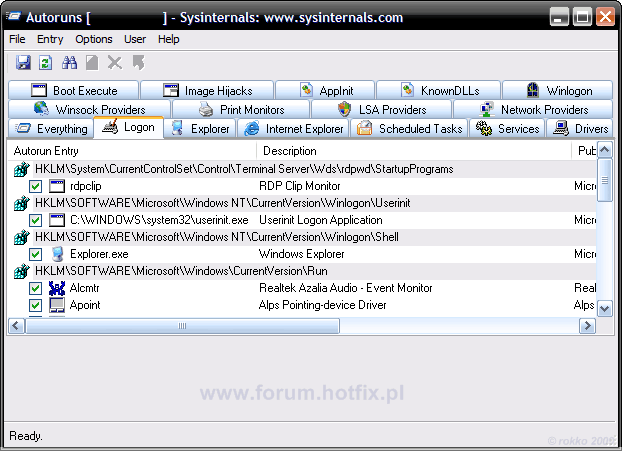
Jak widzimy na powyższym zrzucie, aplikacja podzielona jest na zakładki w celu łatwiejszego przeglądania list. Obok każdego z elementów widnieje pole wyboru, domyślnie jest ono "zaptaszkowane", co oznacza, że dany element jest aktywny, innymi słowy, ustawiony jest, aby uruchamiał się wraz z systemem. Wybrany element możemy zdezaktywować poprzez odznaczenie pola wyboru lub w szczególnych przypadkach całkowicie usunąć z listy. W pierwszym wypadku istnieje pole manewru, w razie potrzeby zdezaktywowany element możemy ponownie aktywować (przywrócić jego autouruchamianie), natomiast w drugim jesteśmy pozbawieni tej opcji, jako że zdecydowaliśmy się na trwałe usunięcie elementu.
Listę elementów można łatwo zapisać do pliku o rozszerzeniu ARN, tym samym tworząc log z programu. W tym celu w menu wybieramy polecenie File a następnie Save (lub wciskamy kombinację klawiszy CTRL+S).
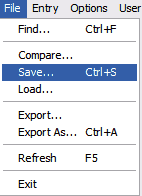
Wskazujemy, gdzie chcemy zapisać plik, po czym klikamy Save. We wskazanej lokalizacji powstanie plik o domyślnej nazwie AutoRuns. Plik kompresujemy, najlepiej do formatu RAR (WinRAR) lub 7z (7-Zip) i zamieszczamy na zewnętrznym serwerze np. wikisend.com, speedyshare.com.
Log z programu można zamieścić na forum komputerowym, w tym temacie ==>
Analiza logów z programu Autoruns.
Copyright © rokko

